0020 MP4GM(PCIe转USB 4G LTE):修订间差异
(→四、准备工作) |
|||
| (未显示2个用户的15个中间版本) | |||
| 第9行: | 第9行: | ||
http://www.mcuzone.com/wiki/0020_MP4GM/0020_MP4GM_31.jpg | http://www.mcuzone.com/wiki/0020_MP4GM/0020_MP4GM_31.jpg | ||
== ''' | == '''三、测试系统版本及相关资料''' == | ||
=== 3.1 | === 3.1 测试系统版本 === | ||
本文档采用树莓派OS、Ubuntu OS和OpenWrt系统进行测试。 | 本文档采用树莓派OS、Ubuntu OS和OpenWrt系统进行测试。 | ||
| 第18行: | 第18行: | ||
https://www.raspberrypi.com/software/operating-systems/#raspberry-pi-os-64-bit | https://www.raspberrypi.com/software/operating-systems/#raspberry-pi-os-64-bit | ||
Ubuntu | Ubuntu OS的版本为: | ||
ubuntu-24.04-preinstalled-desktop-arm64+raspi.img.xz(图形化版本) | |||
ubuntu-24.04-preinstalled-server-arm64+raspi.img.xz(Server版,命令行版本) | |||
Ubuntu OS下载地址: | |||
https://ubuntu.com/download/raspberry-pi | https://ubuntu.com/download/raspberry-pi | ||
| 第24行: | 第30行: | ||
OpenWrt系统版本为:openwrt-bcm27xx-bcm2712-rpi-5-squashfs-sysupgrade-linux-6.1.100-20240805.img.gz | OpenWrt系统版本为:openwrt-bcm27xx-bcm2712-rpi-5-squashfs-sysupgrade-linux-6.1.100-20240805.img.gz | ||
=== 3.2 | === 3.2 关于网络策略的一些知识 === | ||
在开始测试MP4GM扩展板前,我们需要了解以下知识: | 在开始测试MP4GM扩展板前,我们需要了解以下知识: | ||
| 第40行: | 第43行: | ||
国产CAT4,中兴CAT4,移远EC20语音GPS版本(有打电话发短信功能),高通4G,高通4G-GPS版本,还有国外版本,比如高通4G欧洲版,北美版等。 | 国产CAT4,中兴CAT4,移远EC20语音GPS版本(有打电话发短信功能),高通4G,高通4G-GPS版本,还有国外版本,比如高通4G欧洲版,北美版等。 | ||
http://www.mcuzone.com/wiki/0024_MP4GUSB/0024_MP4GUSB_87.jpg | |||
==== 4.1.1 高通4G模组 ==== | ==== 4.1.1 高通4G模组 ==== | ||
| 第178行: | 第183行: | ||
http://www.mcuzone.com/wiki/0007_Zero_4G_Cat1/0007_Zero_4G_Cat1_15.jpg | http://www.mcuzone.com/wiki/0007_Zero_4G_Cat1/0007_Zero_4G_Cat1_15.jpg | ||
== ''' | == '''五、Ubuntu的操作''' == | ||
=== | === 5.1 Ubuntu系统 === | ||
Ubuntu系统(图形化版本),4G模块的使用与树莓派OS下基本相同。只是在执行<code>ifconfig -a</code>时,4G模块的标识为enx开头的网卡,其余操作步骤均相同。 | |||
http://www.mcuzone.com/wiki/0020_MP4GM/0020_MP4GM_44.jpg | |||
=== 5.2 Ubuntu Server系统 === | |||
Ubuntu Server系统(命令行版本)基于树莓派,默认只开启一路网络,而且关闭wifi功能,所以如果您要使用第二路第三路网络,都需要手动添加网卡才能使用;在此,我们将演示Ubuntu Sever下将wifi开启,且使用4G的操作步骤: | |||
==== 5.2.1 烧写设置 ==== | |||
烧写系统时建议在树莓派烧录器里面把WiFi和SSH设置都预设置好: | |||
http://www.mcuzone.com/wiki/0020_MP4GM/0020_MP4GM_35.jpg | |||
http://www.mcuzone.com/wiki/0020_MP4GM/0020_MP4GM_36.jpg | |||
将TF卡插入树莓派,启动系统。第一次启动后会要求登录,用户名和密码均为ubuntu,登录成功后会要求修改密码。 | |||
http://www.mcuzone.com/wiki/0007_Zero_4G_Cat1/0007_Zero_4G_Cat1_31.jpg | |||
修改完毕后就自动进入系统。 | |||
==== | ==== 5.2.2 配置网络(国产CAT4 4G) ==== | ||
'''''注意,系统默认并没有集成ifconfig工具,只有ip命令可用。''''' | |||
执行<code> | 执行<code>ip addr</code>查看并记录下网卡名称: | ||
http://www.mcuzone.com/wiki/0020_MP4GM/0020_MP4GM_37.jpg | |||
其中eth0树莓派自带有线网卡,enx000c29a39b6d为4G模组,wlan0为树莓派自带无线网卡,本系统烧写时已经预配置了无线热点信息,因此启动后即可使用无线网卡。 | |||
然后运行下面的命令,打开网卡配置文件: | |||
<code>sudo nano /etc/netplan/50-cloud-init.yaml</code> | |||
按照下图编辑网卡配置文件(如果烧写时已经预配置了无线热点信息,无线网卡设置为自动设置,不需要自己修改): | |||
http://www.mcuzone.com/wiki/0020_MP4GM/0020_MP4GM_34.jpg | |||
保存退出,然后重启。 | |||
重启后即可联网,安装net-tools工具以便于使用: | |||
<code>sudo apt install net-tools</code> | |||
安装完毕net-tools工具,即可使用<code>ifconfig -a</code>查看网络状态: | |||
http://www.mcuzone.com/wiki/0020_MP4GM/ | http://www.mcuzone.com/wiki/0020_MP4GM/0020_MP4GM_38.jpg | ||
可见此时有线网卡和4G模组均已获取了ip地址。 | |||
== '''六、OpenWrt的操作''' == | == '''六、OpenWrt的操作''' == | ||
| 第237行: | 第240行: | ||
我们4G在OpenWrt系统的内核源码里是自带驱动的,无需额外独立加载驱动,但是用户自己的openwrt固件也有可能编译后不带4G驱动,如何查询是否有4G驱动,在界面“终端”里执行ifconfig-a,如果有出现usb0或者eth1设备,那就是自动识别4G了。如果没有这2个设备,说明这固件没有4G驱动,需要你更换固件,也可以联系我们客服,获取编译好的含4G驱动的固件。如果您的固件有4G设备,那请继续下面的操作。 | 我们4G在OpenWrt系统的内核源码里是自带驱动的,无需额外独立加载驱动,但是用户自己的openwrt固件也有可能编译后不带4G驱动,如何查询是否有4G驱动,在界面“终端”里执行ifconfig-a,如果有出现usb0或者eth1设备,那就是自动识别4G了。如果没有这2个设备,说明这固件没有4G驱动,需要你更换固件,也可以联系我们客服,获取编译好的含4G驱动的固件。如果您的固件有4G设备,那请继续下面的操作。 | ||
=== 6.1 | === 6.1 登录操作界面 === | ||
插上烧好OpenWrt系统的TF卡,用千兆网线将树莓派连接至PC网口,上电启动系统,待PC的网卡与树莓派的网口连接成功后,我们在Windows设置中找到网络和Internet,在以太网中打开连接的网络查看默认网关的IP地址,这个地址就是OpenWrt系统的后台配置页面地址,如图所示,本文测试的地址为192.168.198.1: | 插上烧好OpenWrt系统的TF卡,用千兆网线将树莓派连接至PC网口,上电启动系统,待PC的网卡与树莓派的网口连接成功后,我们在Windows设置中找到网络和Internet,在以太网中打开连接的网络查看默认网关的IP地址,这个地址就是OpenWrt系统的后台配置页面地址,如图所示,本文测试的地址为192.168.198.1: | ||
| 第246行: | 第249行: | ||
http://www.mcuzone.com/wiki/0007_Zero_4G_Cat1/0007_Zero_4G_Cat1_19.jpg | http://www.mcuzone.com/wiki/0007_Zero_4G_Cat1/0007_Zero_4G_Cat1_19.jpg | ||
=== 6.2 | === 6.2 添加网络接口(4G模组) === | ||
下列测试以高通4G模组为例,它和EC20的接口都是usb0,如果换成国产CAT4或中兴CAT4,只需将设置接口时,把usb0改成eth1即可。 | 下列测试以高通4G模组为例,它和EC20的接口都是usb0,如果换成国产CAT4或中兴CAT4,只需将设置接口时,把usb0改成eth1即可。 | ||
2024年11月15日 (五) 10:03的最新版本
关键词
树莓派、 Raspberry Pi、4G LTE、PCIe、mini PCIe、扩展板、AT命令
一、简介
二、硬件资源
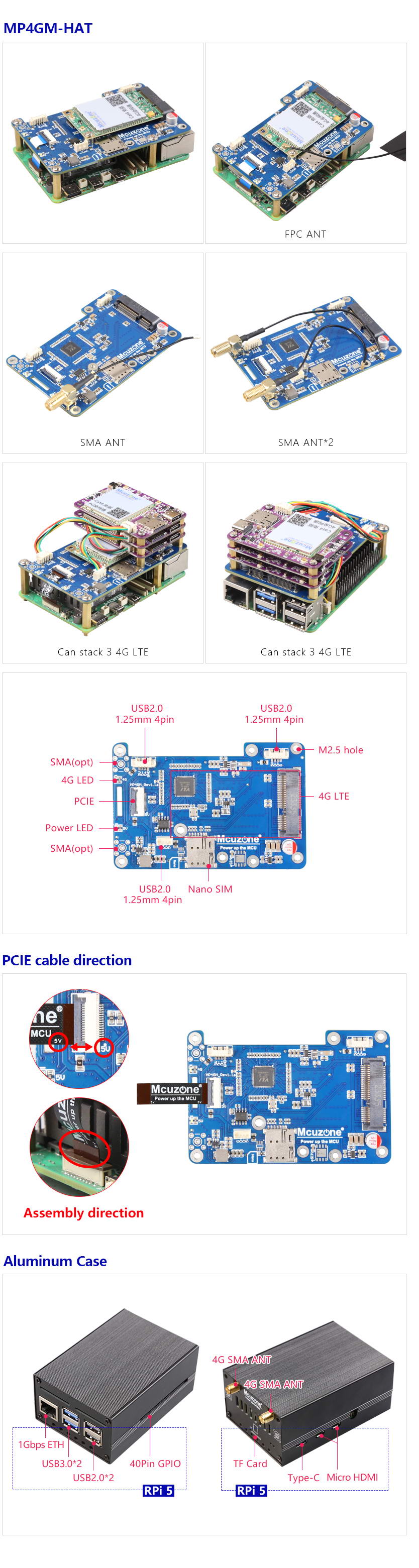

三、测试系统版本及相关资料
3.1 测试系统版本
本文档采用树莓派OS、Ubuntu OS和OpenWrt系统进行测试。
树莓派OS的版本为2024-07-04-raspios-bookworm-arm64.img.xz,树莓派OS下载地址:
https://www.raspberrypi.com/software/operating-systems/#raspberry-pi-os-64-bit
Ubuntu OS的版本为:
ubuntu-24.04-preinstalled-desktop-arm64+raspi.img.xz(图形化版本)
ubuntu-24.04-preinstalled-server-arm64+raspi.img.xz(Server版,命令行版本)
Ubuntu OS下载地址:
https://ubuntu.com/download/raspberry-pi
OpenWrt系统版本为:openwrt-bcm27xx-bcm2712-rpi-5-squashfs-sysupgrade-linux-6.1.100-20240805.img.gz
3.2 关于网络策略的一些知识
在开始测试MP4GM扩展板前,我们需要了解以下知识:
四、树莓派OS的操作
4.1 4G模组的联网
我们的4G模块都属于免驱,免拨号,树莓派官方OS下,自动识别,不同的4G型号,识别的设备型号不一样,一般为eth1或USB0设备。4G型号如下:
国产CAT4,中兴CAT4,移远EC20语音GPS版本(有打电话发短信功能),高通4G,高通4G-GPS版本,还有国外版本,比如高通4G欧洲版,北美版等。

4.1.1 高通4G模组
系统上电启动后,在树莓派终端中执行命令lsusb,如下图所示:
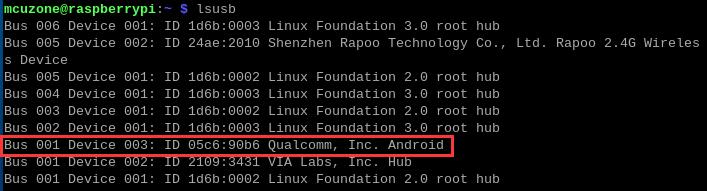
本模块的id为05c6 90b6,记录下这个值。
在树莓派终端中执行ifconfig -a,我们可以看到4G模块(usb0)已经正确获得了IP地址:
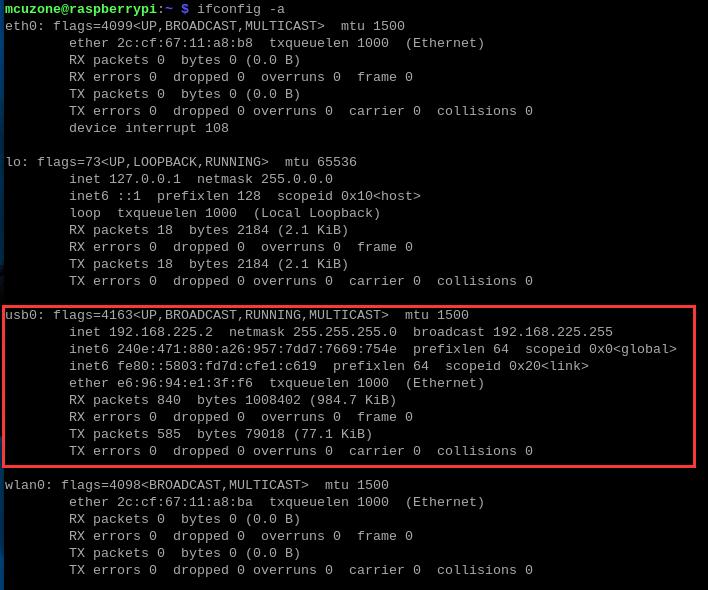
正常状态下,扩展板上的”4G“LED灯,状态为慢闪,中间有短暂快闪。
4.1.2 国产CAT4模组
系统上电启动后,在树莓派终端中执行命令lsusb,如下图所示:

本模块的id为1286 4e3d,记录下这个值。
在树莓派终端中执行ifconfig -a,我们可以看到4G模块(eth1)已经正确获得了IP地址:
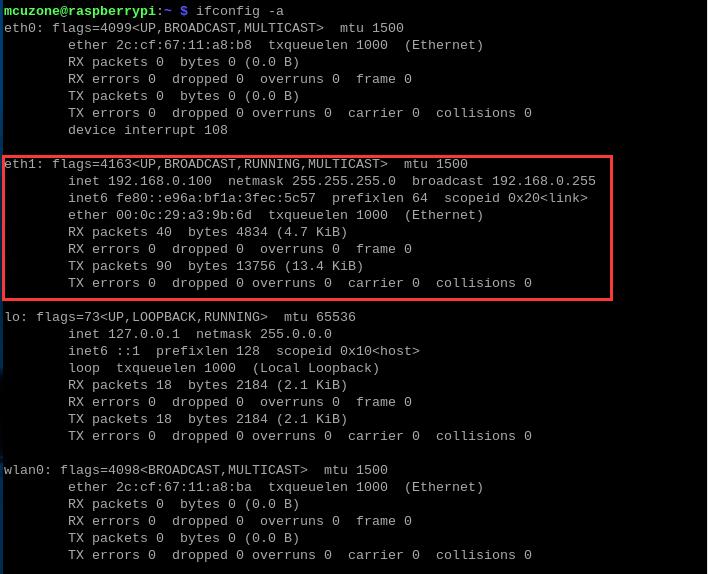
正常状态下,扩展板上的”4G“LED灯,状态为慢闪。
4.1.3 中兴4G CAT4模组
系统上电启动后,在树莓派终端中执行命令lsusb,如下图所示:

本模块的id为2cb7 0001,记录下这个值。
在树莓派终端中执行ifconfig -a,我们可以看到4G模块(eth1)已经正确获得了IP地址:
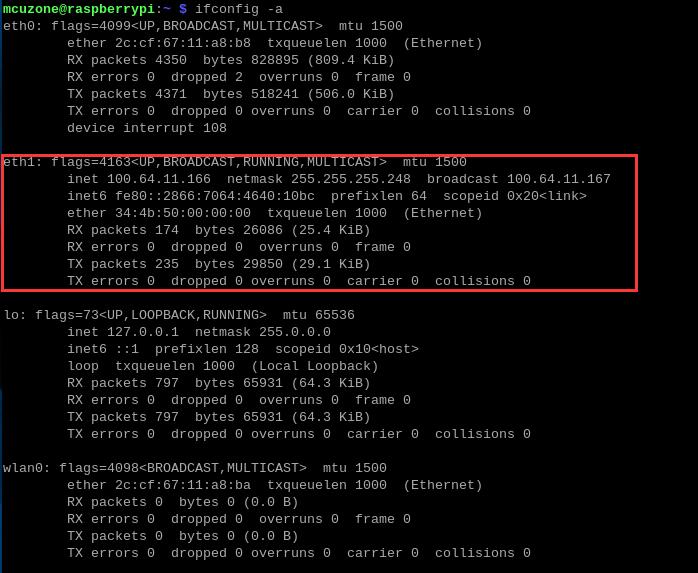
正常状态下,扩展板上的”4G“LED灯,状态为快闪。
4.1.4 EC20模组
系统上电启动后,在树莓派终端中执行命令lsusb,如下图所示:

本模块的id为2c7c 0125,记录下这个值。
在树莓派终端中执行ifconfig -a,我们可以看到4G模块(usb0)已经正确获得了IP地址:
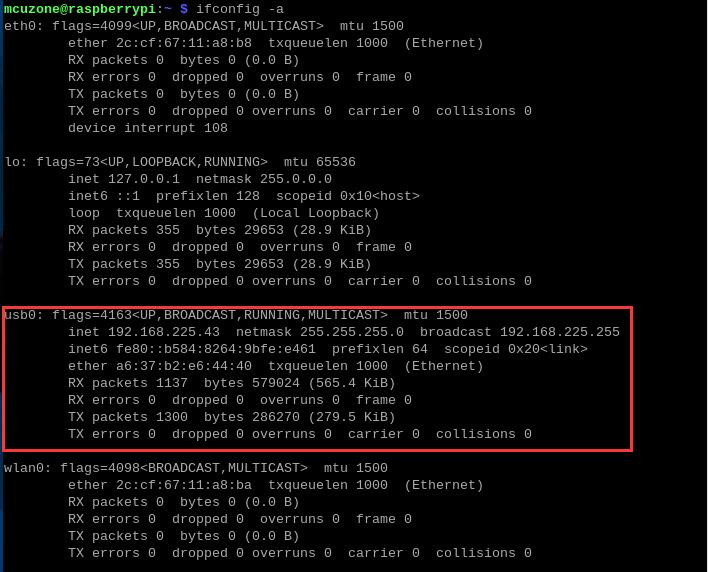
正常状态下,扩展板上的”4G“LED灯,状态为慢闪。
4.1.5 联网测试
4G模组正确获得ip地址后,我们可以ping外网地址,如:
ping www.mcuzone.com
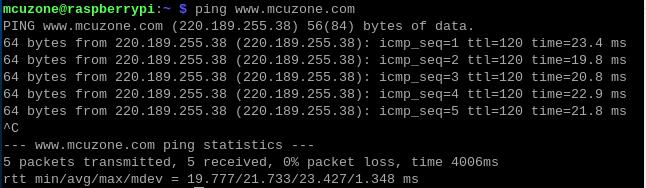
也可以通过4G模块连接外网,访问测速网站测速,结果如下:
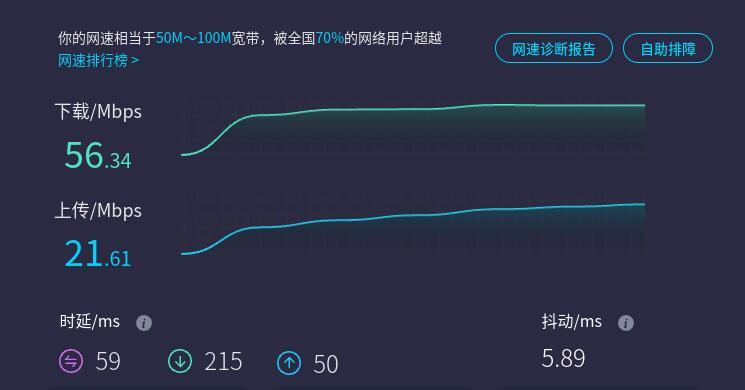
注意:网络测速受网络环境和测试方法影响,速度请以实际为准,本测试仅供参考。
4.2 操作AT命令
4.2.1 打开串口
以高通4G模组为例,使用下列命令打开ttyUSB串口,其中echo后面的值就是之前记录的ID值:
sudo modprobe option
sudo sh -c 'echo 05c6 90b6 > /sys/bus/usb-serial/drivers/option1/new_id'

执行上述两条命令之后执行:
ls /dev
此时应该能看到dev设备下有ttyUSB0-2三个设备:
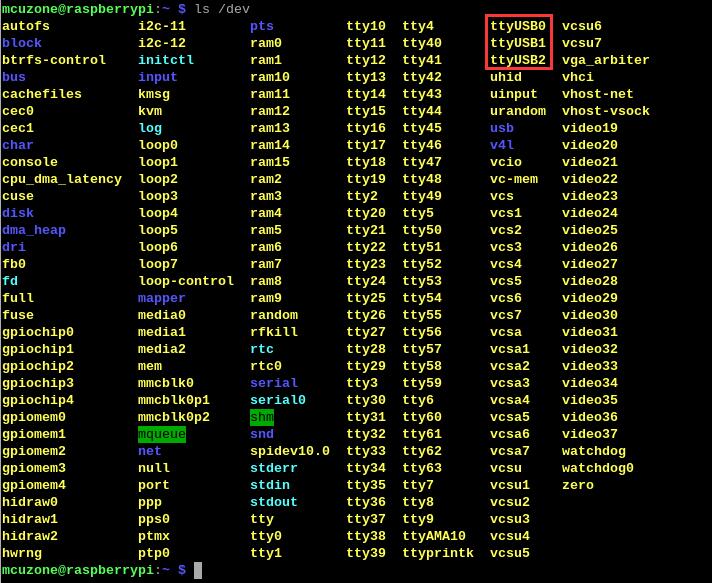
然后通过minicom打开AT命令串口:
sudo minicom -D /dev/ttyUSB0

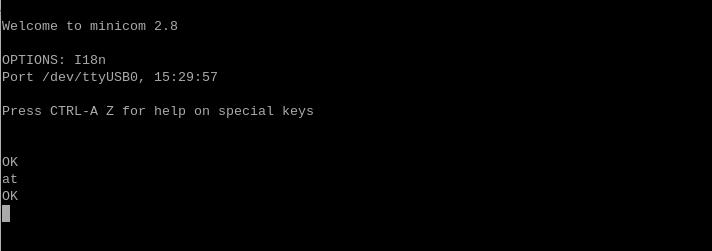
直接键入AT命令,回车可以看到结果,如果需要查看回显,请键入命令:ate1。
注意:4G模组型号可能会变更,但流程一样,只需要用lsusb查看实际的USB ID并在后续命令中将USB ID替换为实际值即可。
4.2.2 常用AT命令
1) 检查SIM卡是否识别到:
at+cpin?
返回ready表示卡已识别,返回error要检查硬件
2) 检查天线信号质量:
at+csq
返回值在26-31表示信号OK,信号满格31;返回值在20-25表示信号勉勉强强;返回值在20以下表示信号比较糟糕或者天线没接
3) 检查注网情况:
at+cops?
正常应该返回运营商代码和7,7代表4G。
注意,以上命令只有at+csq不要加问号,另外两条命令需要加问号。
4) 查看4G模块的IMEI码:
at+cgsn
5) 重启4G模块(有时候如果重插SIM卡,热插拔不一定管用,可以用这个reset命令来复位模块):
at+reset
6) 关闭射频:
at+cfun=0
开启射频:
at+cfun=1
上述两条命令成对使用,可以在不重启4G模组的情况下让模组重新注网。
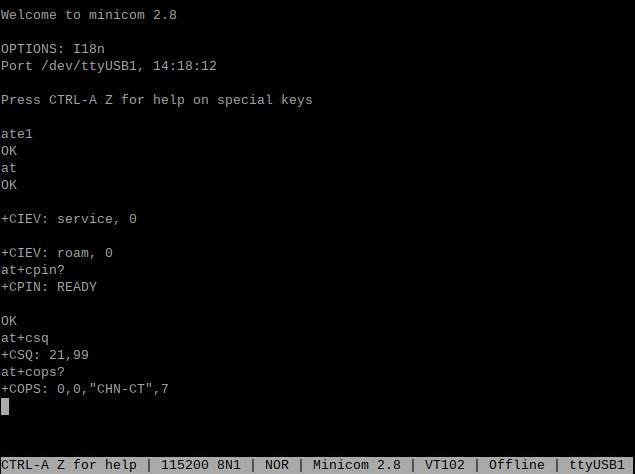
五、Ubuntu的操作
5.1 Ubuntu系统
Ubuntu系统(图形化版本),4G模块的使用与树莓派OS下基本相同。只是在执行ifconfig -a时,4G模块的标识为enx开头的网卡,其余操作步骤均相同。
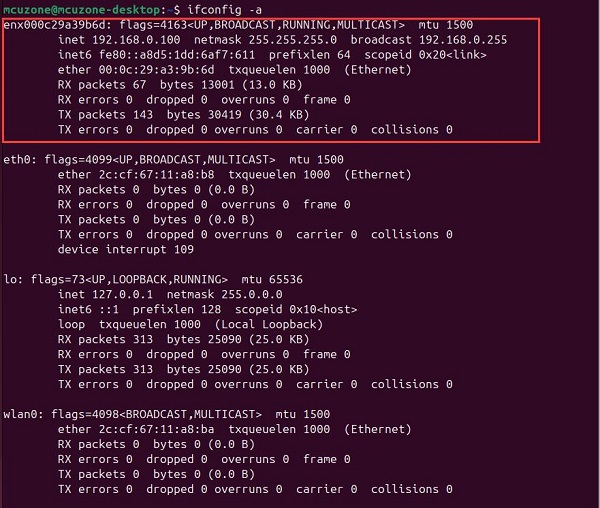
5.2 Ubuntu Server系统
Ubuntu Server系统(命令行版本)基于树莓派,默认只开启一路网络,而且关闭wifi功能,所以如果您要使用第二路第三路网络,都需要手动添加网卡才能使用;在此,我们将演示Ubuntu Sever下将wifi开启,且使用4G的操作步骤:
5.2.1 烧写设置
烧写系统时建议在树莓派烧录器里面把WiFi和SSH设置都预设置好:
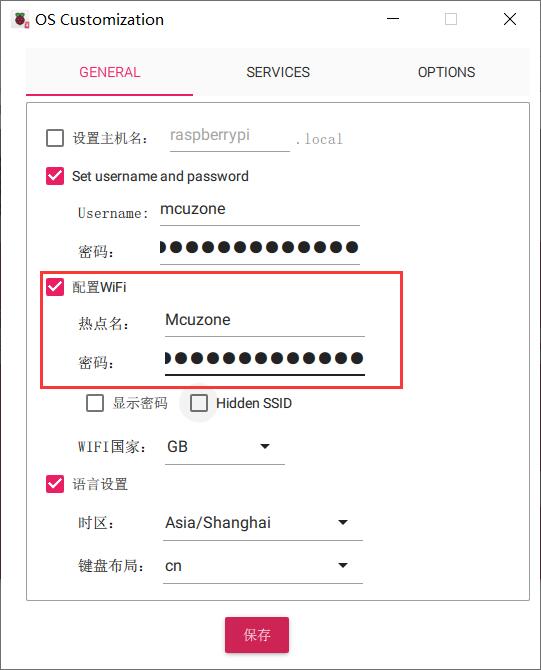
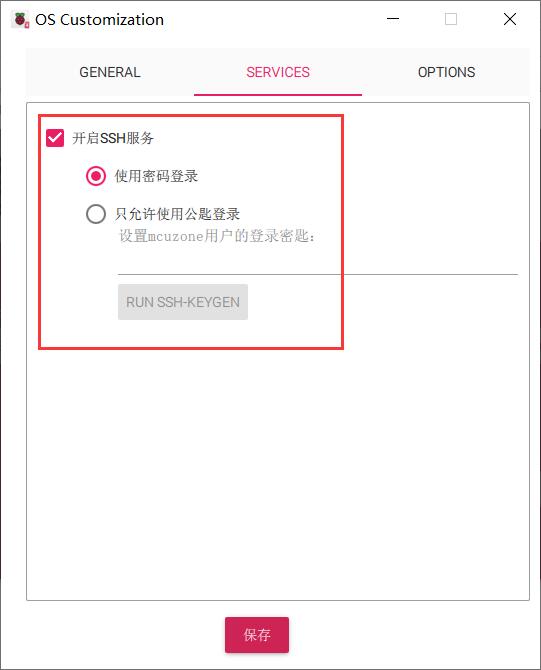
将TF卡插入树莓派,启动系统。第一次启动后会要求登录,用户名和密码均为ubuntu,登录成功后会要求修改密码。
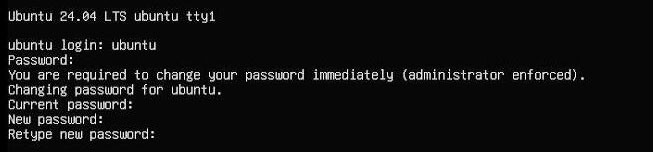
修改完毕后就自动进入系统。
5.2.2 配置网络(国产CAT4 4G)
注意,系统默认并没有集成ifconfig工具,只有ip命令可用。
执行ip addr查看并记录下网卡名称:
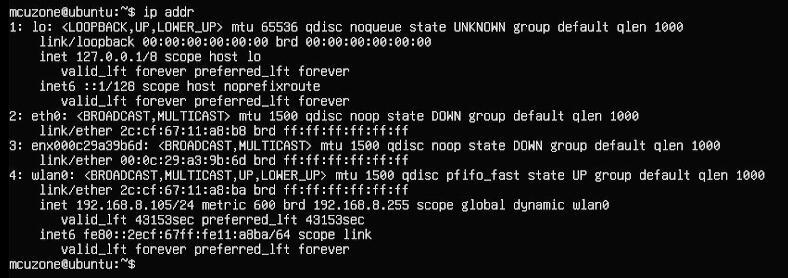
其中eth0树莓派自带有线网卡,enx000c29a39b6d为4G模组,wlan0为树莓派自带无线网卡,本系统烧写时已经预配置了无线热点信息,因此启动后即可使用无线网卡。
然后运行下面的命令,打开网卡配置文件:
sudo nano /etc/netplan/50-cloud-init.yaml
按照下图编辑网卡配置文件(如果烧写时已经预配置了无线热点信息,无线网卡设置为自动设置,不需要自己修改):
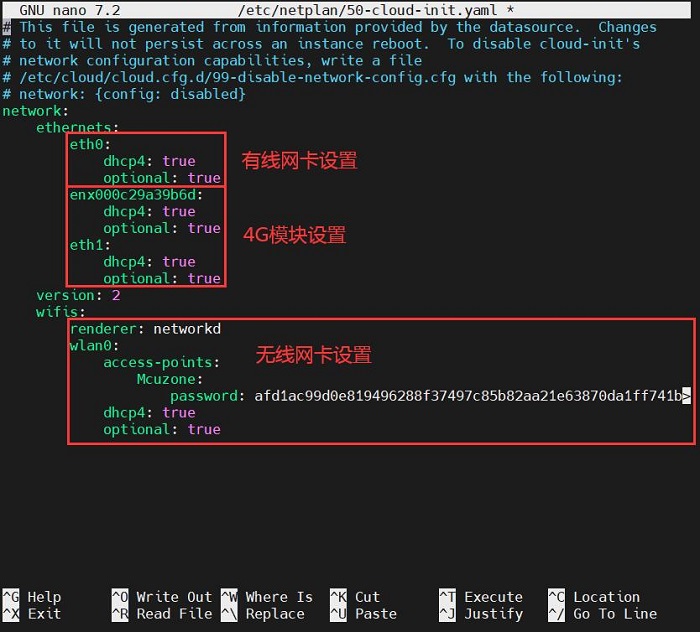
保存退出,然后重启。
重启后即可联网,安装net-tools工具以便于使用:
sudo apt install net-tools
安装完毕net-tools工具,即可使用ifconfig -a查看网络状态:
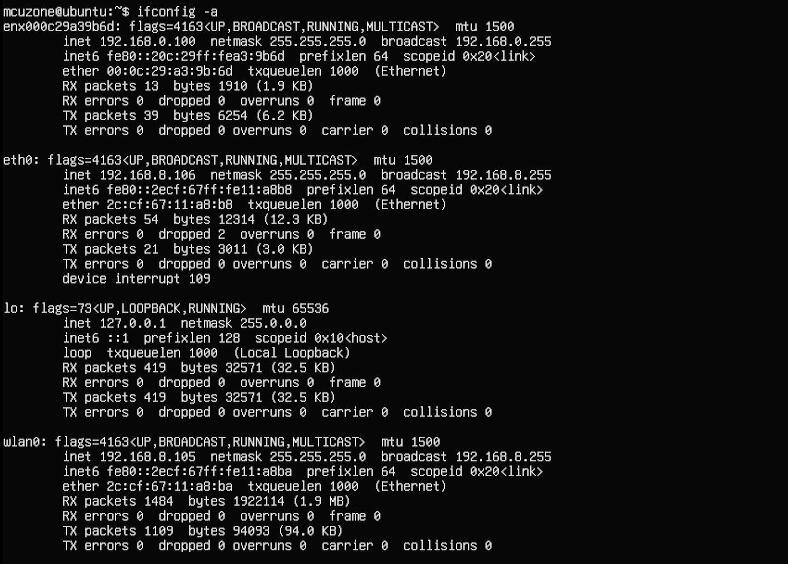
可见此时有线网卡和4G模组均已获取了ip地址。
六、OpenWrt的操作
此扩展板搭配树莓派5,在OpenWrt系统下可配置为一进一出的交换机模式,扩展板上的4G可作为WAN口(直接4G上网),网口配置为LAN口,用于连接PC。
我们4G在OpenWrt系统的内核源码里是自带驱动的,无需额外独立加载驱动,但是用户自己的openwrt固件也有可能编译后不带4G驱动,如何查询是否有4G驱动,在界面“终端”里执行ifconfig-a,如果有出现usb0或者eth1设备,那就是自动识别4G了。如果没有这2个设备,说明这固件没有4G驱动,需要你更换固件,也可以联系我们客服,获取编译好的含4G驱动的固件。如果您的固件有4G设备,那请继续下面的操作。
6.1 登录操作界面
插上烧好OpenWrt系统的TF卡,用千兆网线将树莓派连接至PC网口,上电启动系统,待PC的网卡与树莓派的网口连接成功后,我们在Windows设置中找到网络和Internet,在以太网中打开连接的网络查看默认网关的IP地址,这个地址就是OpenWrt系统的后台配置页面地址,如图所示,本文测试的地址为192.168.198.1:
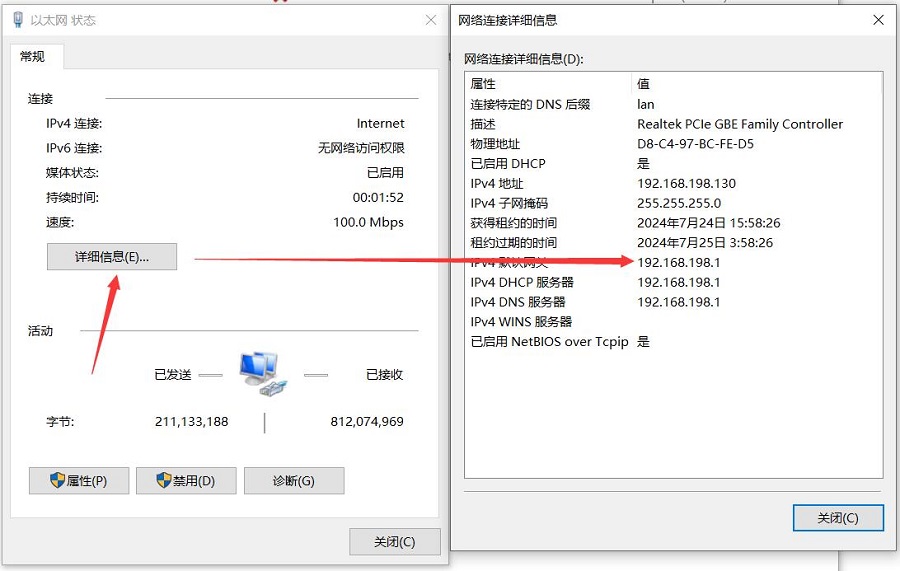
然后打开网页浏览器输入192.168.198.1进入OpenWrt系统。默认用户名为root,默认密码为password。
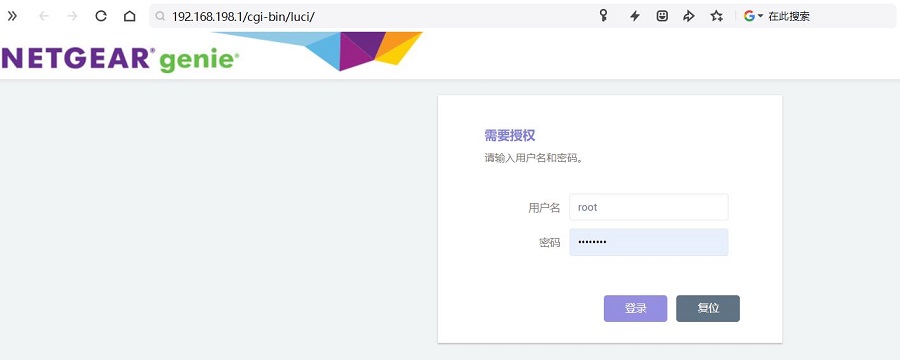
6.2 添加网络接口(4G模组)
下列测试以高通4G模组为例,它和EC20的接口都是usb0,如果换成国产CAT4或中兴CAT4,只需将设置接口时,把usb0改成eth1即可。
进入OpenWrt系统后,然后进入“网络 - 接口”,点击“添加新接口”:
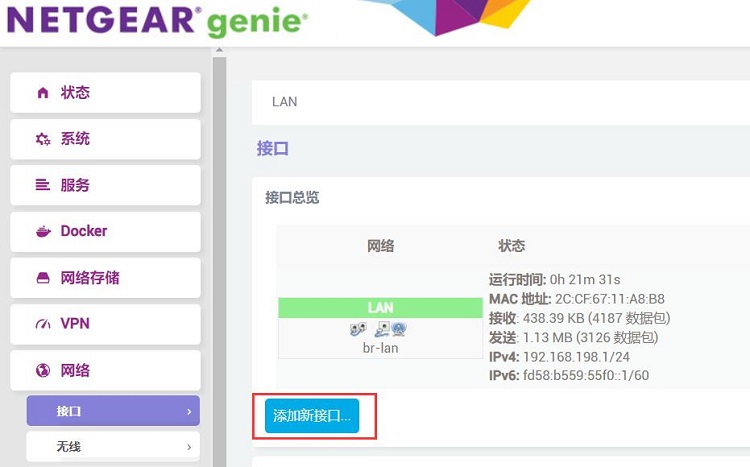
新接口的设置如下图,其中”usb0“即为4G模块:
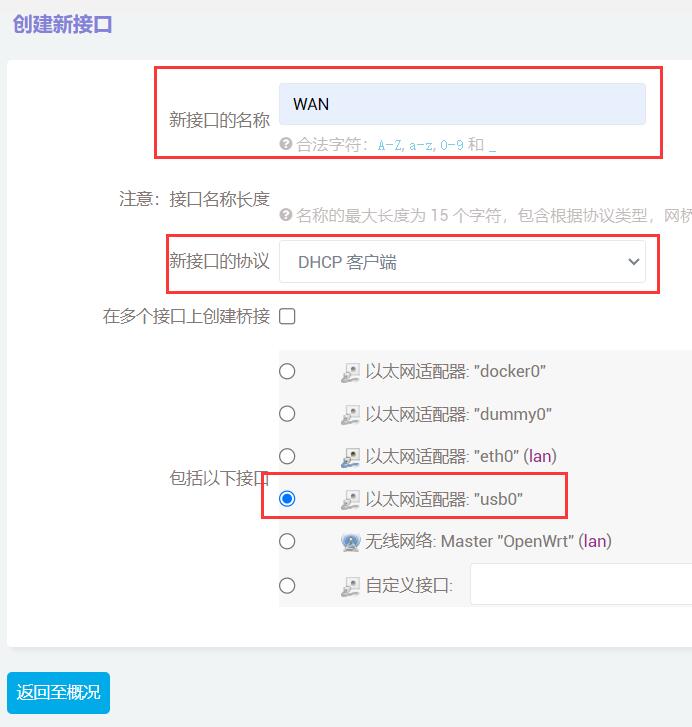
然后点击”提交“。
在”防火墙设置“中,区域选择”wan“,然后点击”保存&应用“:
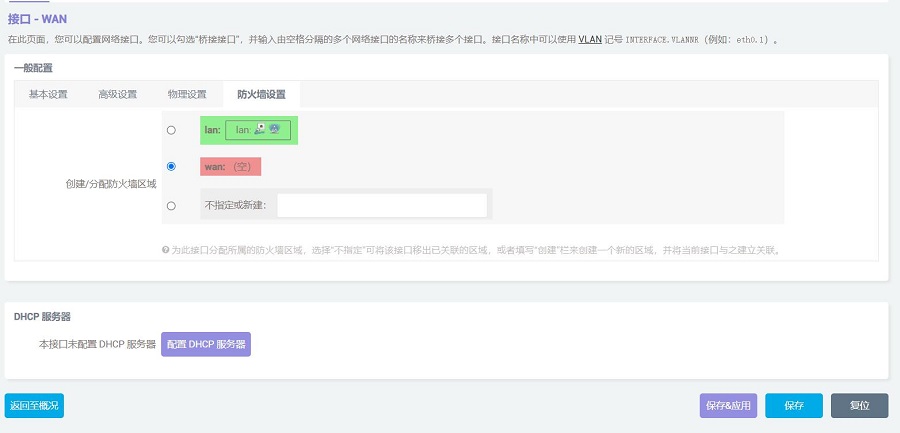
稍等片刻,我们在”网络 - 接口“中就能看到WAN口已经通过4G模块获得了IP:
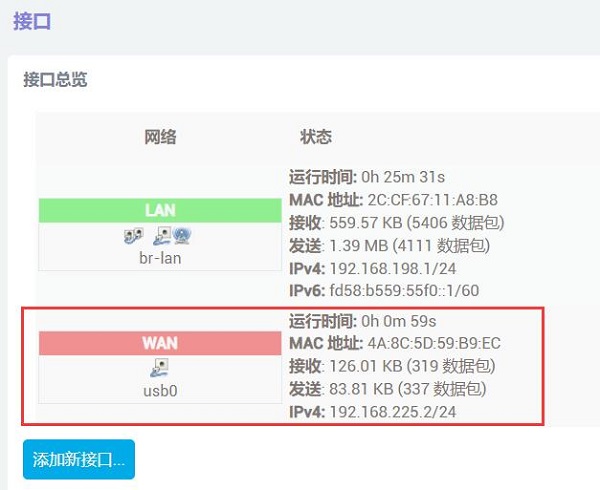
此时我们在TTYD终端中,执行ifconfig -a,就能看到usb0的参数,ping公网地址也能成功,说明此时可以通过4G模块上网:
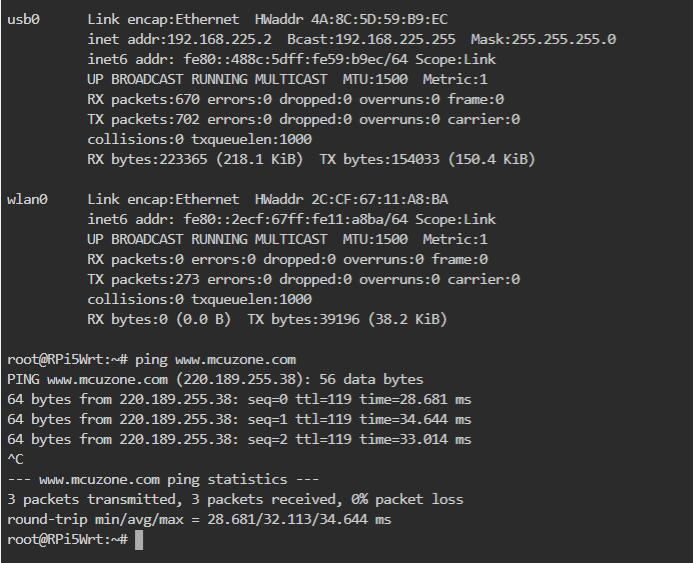
同时我们可以在与树莓派相连的PC的网卡连接中,看到以太网的连接状态是Internet,表示此时PC也可以通过这个4G模组上网:
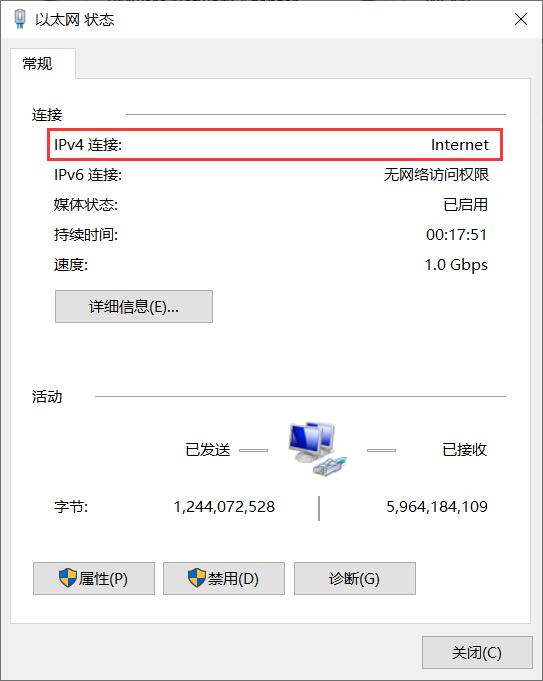
6.3 测试4G模块
此时PC的网卡通过树莓派的LAN口获取了IP地址,可让PC直接通过4G模块上网。
在PC端打开https://www.speedtest.cn/进行测速,此时流量走的是4G模块,测试结果如下:
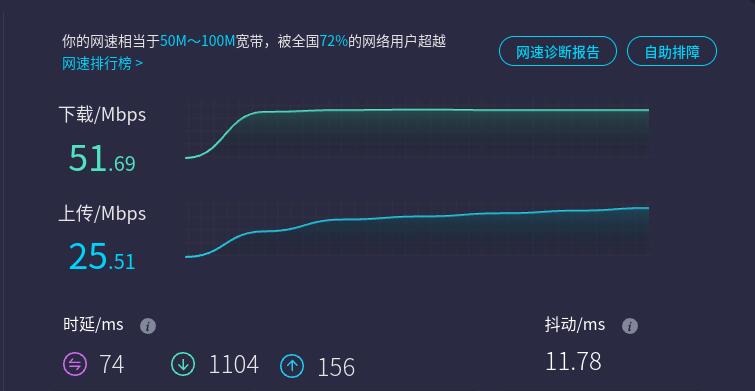
注意:4G网络测速受网络信号和测试方法影响,速度请以实际为准。
联系我们
电话:13957118045
如本页面有任何疏漏、错误或者侵权,请通过上述途径联系我们,谢谢!
Copyright 2004-2024 野芯科技




 QQ:8204136
QQ:8204136